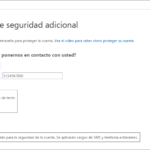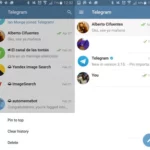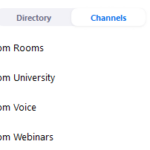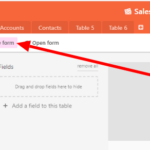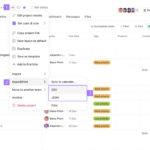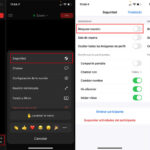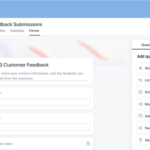Cómo agregar un fondo de video en Discord
Última actualización: 3 de enero de 2022
¿Quieres ocultar tu fondo durante tus videollamadas en Discord? ¿O desea usar una imagen en su transmisión de video para que sus llamadas de voz sean más divertidas? En cualquier caso, puede usar la función de fondo de video para agregar una imagen personalizada a su feed. En nuestra guía rápida a continuación, le mostraremos cómo usar la función de fondo en su cuenta de Discord.
Tutorial
En Discord, las personas pueden optar por usar su cámara en los canales de voz para mostrar su transmisión de video a sus amigos en el servidor. Sin embargo, hay momentos en que las personas no quieren usar esta función para ocultar su desordenado fondo o habitación de las personas.
Afortunadamente, Discord agregó una nueva función que permite a los usuarios agregar un filtro de fondo en sus videos cuando usan su cámara. Esto permite que las personas enciendan su cámara mientras ocultan cualquier cosa que esté detrás de otros usuarios en el canal de voz.
Aquí se explica cómo usar fondos en Discord.
Cómo agregar un fondo de video en Discord
Si no desea mostrar su habitación o lo que sea que esté detrás de usted cuando usa su cámara en un canal de voz, use la función de fondo de video en la aplicación. De esta manera, no es necesario que desactive la cámara cuando se encuentre con sus amigos en una llamada de canal de voz.
Puede usar fondos de video desde su Configuración o canal de voz en la aplicación de escritorio Discord. Sigue nuestros tutoriales paso a paso y te mostraremos cómo hacerlo desde ambos.
Agregar un fondo predeterminado para todos los videos:
- Abra la aplicación de escritorio Discord e inicie sesión en su cuenta.
- Haga clic en el ícono de ajustes en la parte inferior izquierda de la aplicación para abrir su Configuración de usuario .
- En la sección Configuración de la aplicación, seleccione Voz y video .
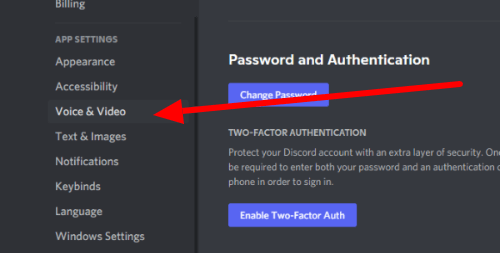
- Desplácese hacia abajo en la sección Configuración de video y seleccione un fondo que desee usar. Puede desenfocar su fondo o seleccionar una imagen precargada.
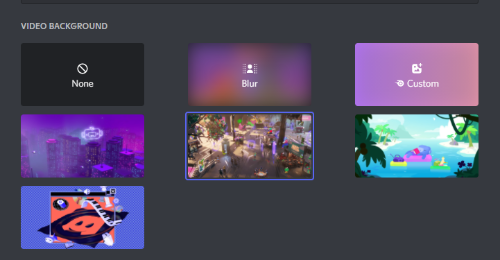
Puede verificar cómo aparece el filtro en su feed de video desplazándose hacia arriba y revisando la vista previa de su video. Asegúrese de hacer clic en Probar video para usar y abrir su cámara.
Si tiene una suscripción a Nitro, puede obtener y cargar imágenes personalizadas que puede usar como fondo. Puede habilitar el video de vista previa para verificar su transmisión cada vez que use su cámara en canales de voz.
Agregar un fondo de video cuando usa su cámara en un canal de voz:
Por otro lado, puedes elegir un fondo cada vez que uses tu cámara en un canal de voz. De esta forma, podrás utilizar diferentes imágenes en cada una de tus llamadas.
- Ve a uno de tus servidores y únete a uno de tus canales de voz.
- Haga clic en la opción Video en la parte inferior izquierda de su pantalla.
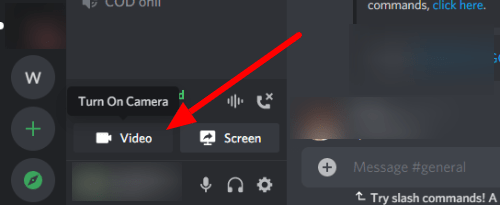
- Seleccione un fondo de video y encienda su cámara.
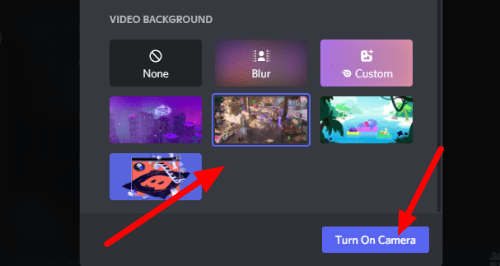
Como mencionamos anteriormente, puede crear y usar fondos personalizados en sus videos cuando tiene una suscripción a Nitro en Discord. Por otro lado, puede seleccionar una de las imágenes predeterminadas y usarlas como fondo.
para terminar las cosas
Ahora que sabe cómo usar fondos de video en Discord, puede usar su cámara en todo momento cuando se encuentre con sus amigos en la aplicación. Puede ocultar su habitación desordenada con la ayuda de las fotos cargadas previamente que puede usar como fondo en la aplicación.
Recuerde siempre que tener una suscripción a Nitro le permite crear un fondo personalizado que puede usar en todos sus videos en Discord.
¡Eso es! Para obtener más consejos y tutoriales, visite nuestra página de vez en cuando y explore nuestras últimas publicaciones y actualizaciones.